怎么查看自己电脑用的是什么显卡?本文给大家带来电脑显卡型号查询教程
很多人问我,如何查看自己电脑用的是什么显卡?这对于多项任务非常重要,例如,检查新游戏的最低系统要求,更新旧的显示驱动程序等。
电脑显卡型号查询教程:
检查台式电脑或笔记本电脑中的显卡非常容易。但是,如果您不熟悉电脑,请按照以下步骤确定您拥有的显卡:
1.按“Windows键+R”访问“运行”功能;

2.在运行窗口中键入“Dxdiag”,不带单引号。[将出现一个Dxdiag窗口];
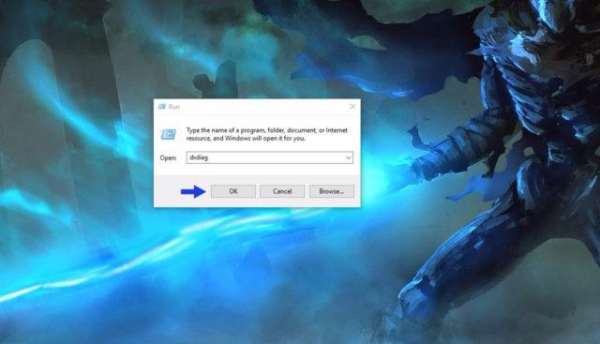
3.在Dxdiag窗口中,单击左下角的“显示”标签。
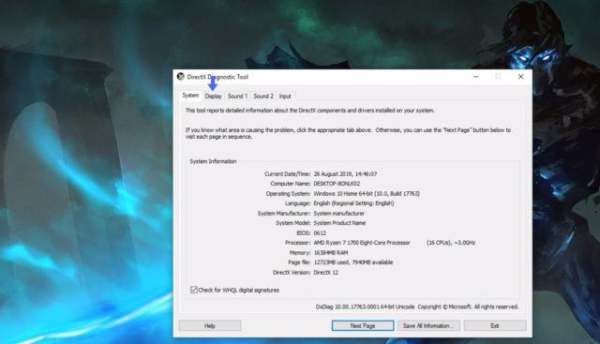
这将告诉您有关系统中显卡的所有信息。

此方法适用于有主机电脑,因为连接到显示器的HDMI电缆直接插入显卡。另一方面,在具有专用显卡的笔记本电脑中,系统经常在集成显卡和专用显卡之间切换。因此,此方法不适用于笔记本电脑。
要弄清楚您的笔记本电脑上装有哪种图形卡,请按照下列步骤操作:
1.在Windows搜索栏中,输入“此电脑”,然后选择;
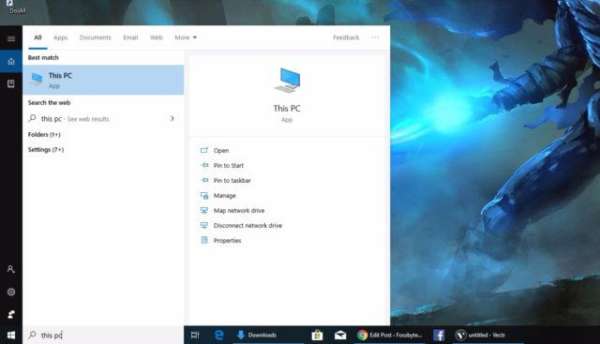
2.在空白屏幕上的任意位置上单击鼠标右键,然后在“属性”上单击鼠标左键[将出现“系统”窗口];
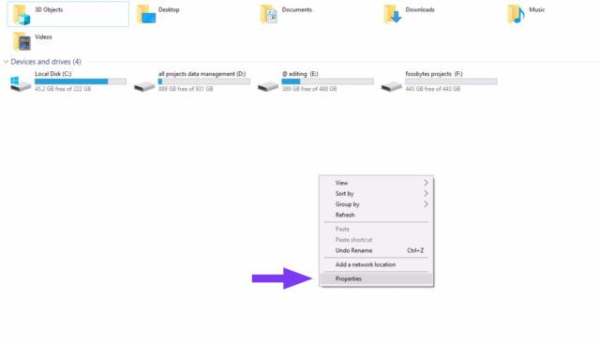
3.在“系统”窗口中,单击“高级系统设置” [将显示“系统属性”];
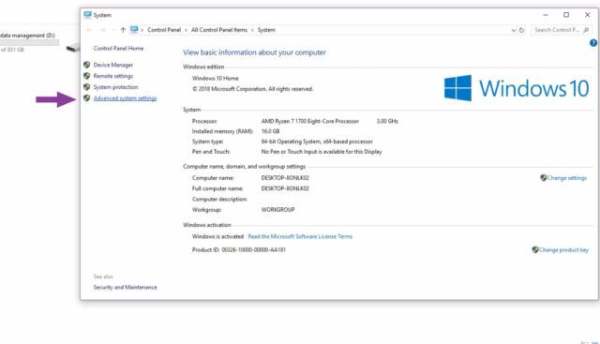
4.在“高级系统设置”中,单击“硬件”,然后单击“设备管理器”;
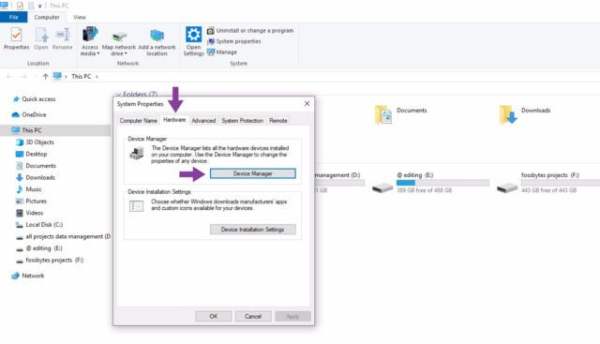
5.在“设备管理器”窗口中,单击“显示适配器”前面的小箭头;

由于您使用的是笔记本电脑,因此列表中将有两个显示适配器。第一个将是集成的Intel GPU,另一个将是您的专用显卡。
以上就是怎么查看自己电脑用的是什么显卡?的详细内容,更多请关注0133技术站其它相关文章!








